Porque eu deveria ter um site para meu negócio?
Em um dos posts anteriores, fiz um pequeno relato sobre a acessibilidade da internet, vale a pena dar uma olhada, é uma boa dica! Hoje venho aqui com um questionamento, e claro, acompanhado de argumentos, que hoje em dia é incrivelmente discutido.
“Afinal porque eu deveria criar um site para meu negócio?” – pelo simples fato de que a internet é o maior meio de comunicação atualmente! É o meio mais usado para marcar encontros, resolver algo à distancia, conhecer novas pessoas, comprar alguma coisa não encontrada antes e etc, e talvez seu negócio seja o que muitos procuram!
“Mas não temos meios para vendas on line!”, não é necessário que, no princípio, essa função seja aplicada, muitas vezes precisei acessar o web site de alguma loja para obter informações, endereços, catálogos, entrar em contato com algum atendente… Coisas que geralmente não encontramos no catalogo telefônico e às vezes nem em perfis de redes sociais.
“Eu não sei programar, nem como criar um site, como devo proceder?!” – é simples, nossa hospedagem de sites conta com diversos CMS(gerenciadores de conteúdo) aos quais tornam a criação de uma pagina muito mais fácil e rápido, sem necessidade de um webmaster, conhecimento de programação e claro, sem ocupar muito de seu tempo.
“Qual plano de hospedagem devo escolher?” – isso depende da demanda de seu negócio, e nosso suporte pode lhe dar as diretrizes corretas para quais planos e ferramentas atendem suas necessidades!

Conheça o Cloud Computing!
A tecnologia Cloud Computing, ou computação em nuvem, consiste na utilização de uma estrutura composta por diversos servidores físicos remotos que podem ser acessados de qualquer lugar do mundo através da internet. Neles, aplicativos, documentos e até mesmo espaços para armazenamento de dados são viabilizados, bastando ter uma chave de acesso à eles.
Por que usar cloud computing?
Uma solução Cloud tem características únicas as quais lhe dá grandes vantagens, e isso tem chamado bastante a atenção de corporativas que necessitam de facilidade em relação ao acesso de seu(s) servidor(es). Conheça as principais facilidades que você pode ter ao escolher a solução Cloud na Hospedagem Segura:
1. Flexibilidade
Manter um Cloud Computing confere muito mais flexibilidade aos negócios. É possível ajustar os serviços de acordo com a necessidade de utilização mensal, como a quantidade de armazenamento necessária, por exemplo.
Em apenas um clique, você consegue selecionar um servidor mais rápido e que atenda melhor suas necessidades, ou implantar um novo módulo no sistema em caráter de teste. E quando se trata de grandes servidores, como o Google Drive por exemplo, a flexibilidade é muito mais garantida, pois os aplicativos são todos integrados entre si, além de garantir uma estabilidade muito maior graças aos seus potentes servidores.
2. Redução de Custos
Reduzir custos é o que buscam todas as empresas e quando se fala em tecnologia, o que pensamos é o aumento de gasto. Implantar um sistema de gestão em Cloud Computing requer investimento inicial, no entanto, não são necessários gastos com licenças e servidores. É possível pagar somente pelo que é utilizado, reduzindo ainda mais os custos.
3. Segurança
Ao contrário do que muitos empresários pensam, seus dados estarão muito mais seguros nas nuvens do que em servidores locais. Os provedores de Cloud Computing seguem padrões internacionais de segurança, como SSL, ISO, criptografia entre outras. Outra vantagem de segurança é que ao perder um equipamento, como celular ou notebook, sua empresa não perderá nenhuma informação.
A realização de backup também se torna muito mais rápida e simples, as cópias de segurança são feitas quase que em tempo real, e não é necessário recorrer a discos físicos ou servidores não conectados caso seja preciso recuperar dados.
4. Atualizações automáticas
Manter o sistema atualizado e desenvolver novas ferramentas exige disponibilidade de uma equipe de TI, o que não é possível para muitas empresas. Com a solução em núvem, as atualizações costumam ser semanais e as manutenções diárias. Isso ocorre porque um único sistema é utilizado como base para diversas empresas, tornando viável para o provedor manter uma equipe focada em gerar atualizações.
São inúmeros os benefícios proporcionados pelas soluções em nuvens para as empresas. Com uma boa análise das necessidades de sua empresa é possível usufruir de todos eles sem dor de cabeça e sem pesar o bolso.
fonte: Qinetwork

Seu Cloud pode se tornar uma nuvem de tempestade!
Hoje venho falar sobre pontos fracos do Cloud aos quais os usuários (ou futuros usuários) DEVEM estar atentos!
Ter uma VPN é uma ótima escolha para quem necessita de flexibilidade em seus negócios, poder acessar suas aplicações a partir de sua casa trás uma imensa sensação de conforto, e isso é possível incondicionalmente, certo? Errado! Já parou para pensar se conseguiria acessar sua VPN sem conexão à internet? Essa é uma das características do Cloud: a necessidade de acesso à rede, que às vezes pode trazer problemas desagradáveis se você estiver em um local com mal sinal e sem acesso à 3g por exemplo!
Outro ponto importante que você deve prestar atenção é a perda de dados: Existem vários modos de isso acontecer, seja através de ataques, falhas do sistema ou erros, que ocasionalmente podem acontecer… Por isso nós usamos duas táticas:
Monitoramento constante: Sua VPN está sob os atentos olhos da HS, diariamente sendo monitoradas
Sistema de prevenção à falhas de hardware: Nossa solução Cloud oferece um sistema a qual, no caso de falhas de hardware, há uma transferência automática para outro servidor em nuvem “novinho em folha”!
Esteja atento quanto à suas aplicações, estude os pontos fracos e pontos fortes e não hesite em pedir ajuda à nosso suporte quando necessário! Breve falarei, exclusivamente e especificamente, sobre a solução em Cloud da Hospedagem Segura.

O melhor do Cloud bem perto de você!
Existem características em um cloud que podem ser decisivas na hora de escolher qual empresa e qual plano devemos escolher para nossa aplicação, e hoje venho lhes trazer essa noção do que deve observar!
Um dos maiores obstáculos que as pessoas vêem em contratar um cloud é a possível falta de segurança dos dados, pois muitos nem mesmo sabem onde suas VPNs estão situadas! É por isso que com nosso Cloud Server você pode ficar tranquilo, nossa solução em Cloud está em nossa própria estrutura!
Monitoramento integral: Mantemos sua VPN em constante monitoramento, e isso, pode não parecer, mas é de extrema importância. Muitas quedas e falhas passam despercebidas pelos sistemas, mas na HS ficamos atentos todo o tempo para que essas quedas e falhas sejam restauradas e resolvidas o mais rápido possível!
Segurança de dados: Os nossos clientes cloud server tem acesso ao Firewall, assim, cada usuário pode criar suas regras e exceções, e assim proteger sua vpn de ataques maliciosos, invasões e roubo de informação.
Meus dados estão seguros, mas o que garante a estabilidade de meus serviços no ar? – Nossa solução Cloud conta com um sistema de prevenção de falhas de hardware! Como isso funciona? – Caso de falhas por parte de hardware, nosso sistema se encabe de ele mesmo fazer a migração automática para um servidor que esteja em perfeito estado!
Pode ocorrer o caso de perda de dados? – O ramo da informatica é sempre imprevisível e instável, o que torna possível SIM problemas e complicações maiores! Mas 90% dos problemas nesse ramo, podem ser resolvidos e até prevenidos, e para isso disponibilizamos o serviço contratável de Backup Snapshot, ao qual você pode restaurar seus dados se necessário.
Acesse para mais informações:
Saiba o que é SEO
SEO é a sigla de Search Engine Optimization, ou seja, Otimização para Mecanismos de Busca. Como o próprio nome diz, SEO são técnicas de otimização de um web site para que ele seja classificado nos mecanismos de busca, com maior relevância.
De forma geral, existem técnicas que quando utilizadas no web site, ajudam o mecanismo de busca a saber o real conteúdo da página e fazem com que o web site aparece com maior relevância nas SERPs (Search Engine Results Pages) dos mecanismos, ajudando assim o site a ser mostrado primeiro.
Existem dois tipos de otimização: Otimizações On-site e Otimizações Off-site.
As otimizações On-site são as otimizações feitas dentro do código fonte do web site, geralmente no código HTML e são desenvolvidas pelos programador do código.
As otimizações Off-site são as otimizações que dependem de fatores externos (sites com links por exemplo), que auxiliam na melhor classificação do web site.
Atente para esse mecanismo, é uma ótima ferramenta para divulgar sua página, pois o meio principal de acesso às páginas hoje em dia é a famosa Pesquisa Google!, e o SEO pode lhe dar grandes resultados!
Procure o seu webmaster para que ele lhe dê as diretrizes corretas para fazer seus negócios decolarem!
fonte:teclealgo
Qual o melhor sistema de gerenciamento de conteúdo(CMS)?
Hoje quero trazer um assunto bem interessante que deixam os leigos muito perdidos quando ingressam com uma hospedagem! A maioria dos usuários preferem contratar alguém, como webdesigners, webmasters ou alguém com certa noção, para construir seus sites. Não digo que profissionais desse tipo não são necessários, pois todo site precisa de manutenção e construir um site às vezes pode tomar um tempo precioso! Por isso, na hora de escolher qual CMS vai usar, leve em consideração alguns pontos importantes!
Como é o site que você vai construir? Qual será o conteúdo? Cada CMS tem sua particularidade, e sua especialidade de funcionamento. Escolher e usar o gerenciador que corresponde ao foco do seu site é crucial, é como usar o tempero certo no prato certo! Procure saber sobre os gerenciadores disponíveis em nossa hospedagem, estamos disponibilizando paginas sobre nossos principais CMSs afim de que nossos clientes não só fiquem cientes da funcionalidade de cada um, mas também que se interessem pelos serviços oferecidos. A Hospedagem Segura oferece um leque bem extenso Para adquirir certo conhecimento sobre eles, é necessário certo tempo, por isso deve estar ciente de que para ter um bom site é preciso um pouco dedicação.
Aqui vão os links das paginas de alguns dos CMS que disponibilizamos:
WordPress – Joomla! – RV Site Builder – Magento – PrestaShop – Drupal
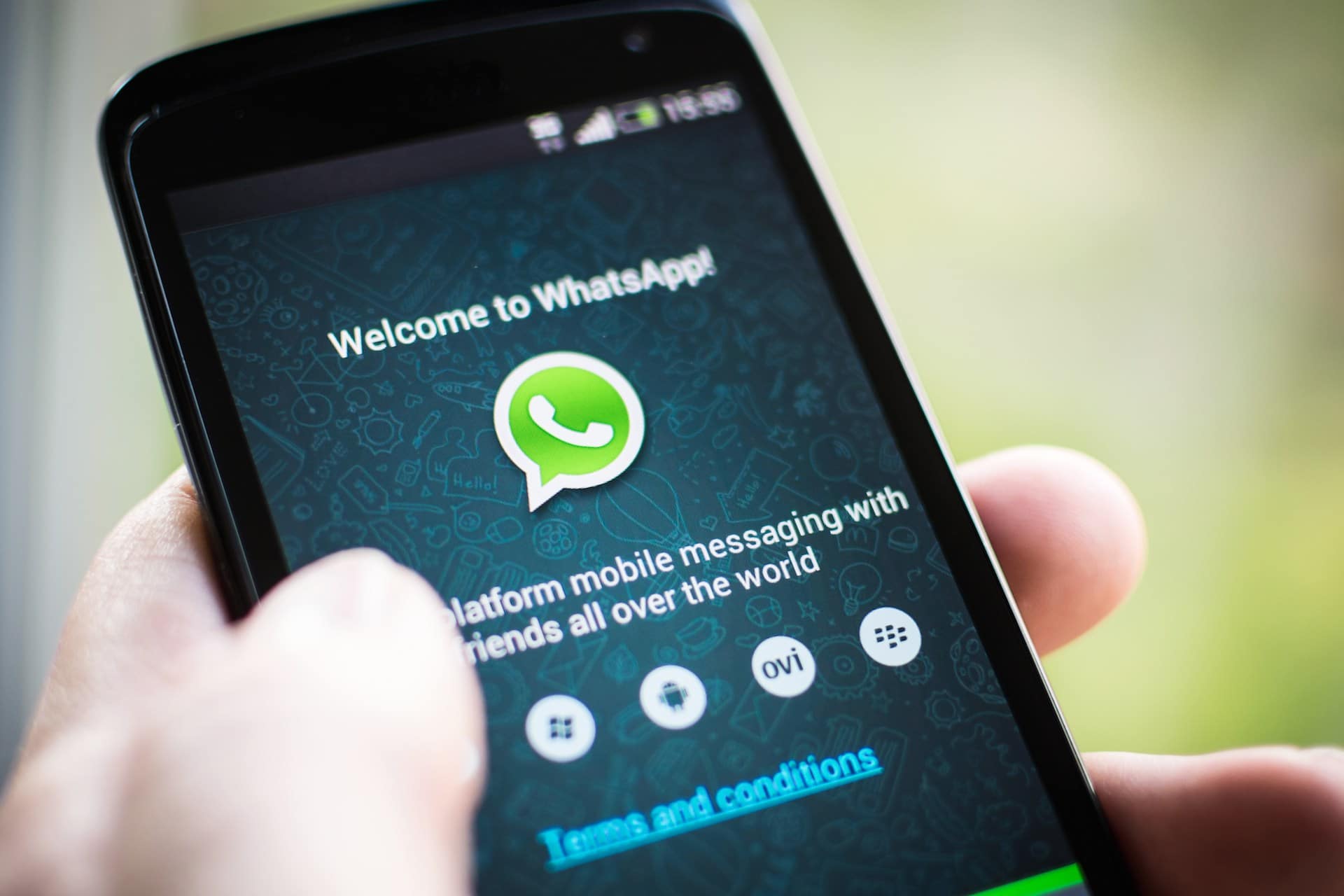
Dicas para usar o WhatsApp com segurança e privacidade
O WhatsApp é um mensageiro seguro, mas muitos usuários acabam esquecendo de proteger suas informações pessoais. Com isso, sua foto do perfil pode ficar disponível para estranhos, ou você pode correr o risco de baixar alguma versão falsa do app. Para ajudar, confira uma lista com cinco dicas para manter seu WhatsApp e conversas privadas em segurança.
1) Oculte sua foto de perfil e proteja as suas informações
Por padrão, o WhatsApp mostra sua foto de perfil para qualquer usuário que tenha o seu número na agenda. Dessa forma, sua imagem pessoal fica exposta para desconhecidos. No entanto, há uma forma prática para esconder e proteger a privacidade do perfil nas configurações.
Para isso, acesse o menu “Privacidade” na conta do seu WhatsApp, e depois edite o item “Foto do Perfil” para “Ninguém”, no qual só você vê, ou “Meus Contatos”, limitando apenas para sua lista de amigos. Dessa forma, mesmo que o desconhecido descubra seu número do celular, não vai conseguir acessar a foto cadastrada no mensageiro.
2) Use senhas para proteger o WhatsApp
Amigos curiosos ficam pegando seu celular? Então, usar uma senha específica para o WhatsApp pode ajudar bastante. Dessa forma, suas conversas não ficam expostas, muito menos os assuntos privados. Uma forma bem prática é instalar o app Whatsapp Lock ou o WhatsLock, para adicionar o código pessoal.
Outra funcionalidade prática é a função de “cofre” do app Safe Total. Com isso, mesmo que alguém tenha o código para desbloquear seu smart, não poderá abrir as conversas do WhatsApp sem a segunda senha de segurança.
3) Cuidado com versões falsas do WhatsApp
Algumas versões do WhatsApp são divulgadas como “Plus”, com ícone azul, e prometem funcionalidades extras. Mas tudo não passa de um golpe, que pode roubar seus dados e esconder vírus. A instalação desse app “externo” pode até provocar o bloqueio da sua conta original do WhatsApp.
A principal dica é não instalar quaisquer versões do WhatsApp além da original, disponível na loja de apps do Android, iOS e Windows Phone. Caso baixe sem querer, delete o app rapidamente, para evitar danos e não adicionar seus dados pessoais.
4) Oculte fotos e vídeos que recebe no WhatsApp
O WhatsApp permite que os usuários salvem automaticamente todas as fotos e vídeos recebidos nas conversas. Mas isso pode colocar em risco sua privacidade, já que, por acidente, pode exibir alguma imagem pessoal. Para evitar que isso aconteça, é possível desativar essa função pelas configurações do mensageiro.
Você só salva o que preferir, mantendo o resto apenas nas telas das conversas e grupos, sem se comprometer. A função pode ser feita em smartphones com Android, iOS e Windows Phone. Para isso, basta acessar “Opções de conversas” no menu e gerenciar o item “Download automático de mídia”. É possível escolher baixar só imagens, vídeos ou nenhum deles.
Você também pode evitar que as fotos abertas no app fiquem visíveis no celular, criando uma pasta “falsa”. Assim, imagens confidenciais ou comprometedoras não ficam visíveis para os curiosos que mexerem na sua galeria.
5) Bloqueie o WhatsApp remotamente
Essa última dica é muito importante, principalmente para quem teve o celular roubado, perdido ou furtado. A função permite bloquear sua conta do WhatsApp à distância, para que ninguém use seu mensageiro. Primeiro, é necessário ligar para a operadora móvel e pedir o cancelamento do chip. Depois será possível adicionar seu WhatsApp em outro aparelho, com chip contendo o mesmo número de celular.
No entanto, caso não seja possível, é fundamental mandar um e-mail ([email protected]), notificando o acontecido para a equipe do mensageiro, com o número em formato internacional (+código do país, código do estado e telefone. Ex: +55 21 9xxxx-xxxx). Assim, eles vão desativar sua conta por 30 dias, e depois ela será apagada totalmente.
– INFORMATIVO HospedagemSegura
Chega de desespero! Venha para a HospedagemSegura e confira a melhor opção para começar ou recomeçar seu site! http://goo.gl/FvJQva ou em www.hospedagemsegura.com.br

Seus problemas vão acabar. Conheçam o ZNAPS!
Adaptador de US$ 9 resolve problemas dos cabos de celular.
Um pequeno adaptador pode resolver os principais problemas que a maioria enfrenta ao conectar o celular a um cabo. A ideia do Znaps é aplicar o conceito do MagSafe para usar o magnetismo para simplificar bastante a hora de plugar o smartphone a um cabo, seja ele micro-USB, seja Lightning.
Para quem não conhece, o conector MagSafe ganhou notoriedade nos MacBooks. Usando ímãs, ele se conecta de forma mais fácil ao laptop. Outra vantagem: se por um acaso alguém tropeçar no cabo, o ímã se solta, evitando que algum acidente grave aconteça com o aparelho.
O Znaps aplica a ideia em celulares, tanto com o iPhone e a entrada Lightning quando nos outros smartphones que adotam o padrão micro-USB. Primeiro se encaixa um pequeno adaptador na entrada do celular, que permite a conexão magnética com um cabo especial. Veja o vídeo:
O produto ainda não está disponível para venda. Os criadorespedem apoio para o projeto por meio de uma campanha no Kickstarter. A arrecadação projetada inicialmente era de US$ 120 mil, mas o projeto já levantou mais de US$ 500 mil do público.
Se você confia em campanhas de financiamento coletivo, você pode reservar o Znaps por US$ 9, com uma unidade que vem com um adaptador e um cabo, mas também é possível reservar quantas unidades você preferir. Os criadores prometem entregar os pedidos em novembro deste ano.

Erros comuns no WordPress que são simples de serem solucionados.
Em determinados momentos, surgem alguns clientes que não possuem nenhum tipo de noção de programação ou construção de sites ao extremo, e tem dificuldades com construtores e WordPress, nesse post enfatizo sobre os erros comuns no wordpress. Embora a maioria das empresas de host não prestam suporte a programação e scripts em geral, acreditamos que a relação do ciente com o suporte deve ser a mais próxima possível, não focando nossos interesses somente mas sim buscar ajudar o cliente para que tenha uma ligação legal. Aqui vão as dicas. Usem e abuse.
1 – Perdeu o login e senha do WordPress
2 – Erro no painel do WordPress
3 – Erro: “Warning: Cannot Modify Header Information”
4 – Login e WordPress mostra apenas uma página em branco
5 – Erro de estouro de memória do WordPress
6 – Erro de não autorizado 403
7 – Erro: Undefined Function Is_network_admin()
8 – Erro 404 na tela de login WordPress
9 – Mensagem de manutenção permanece após manutenção automática
10 – Não é possível excluir um plugin
1 . Perdeu Login e Senha e e-mail de recuperação não está funcionando
O PROBLEMA:
Você perdeu a sua senha de administração do WordPress, e tentou introduzir o seu nome de usuário ou endereço de e-mail na página ” Perdeu sua senha? “, mas não conseguiu receber qualquer link para criar uma nova senha via e-mail.
Aqui estão duas soluções simples para redefinir sua senha de administração do WordPress.
SOLUÇÃO 1: O PHPMYADMIN
Entre no cPanel ou painel de controle de sua hospedagem, acesse o phpMyAdmin e entre em seu Bancos de dados.
Selecione seu banco de dados WordPress. Por exemplo : username_wrdp1.
Vá para tabela wp_users , clique em Browse.
Procure o seu usuário e clique em Editar/Edit.
Redefina sua senha através da inserção de um novo valor para user_pass . Lembre-se, é case-sensitive, ou seja, maiúsculas diferem de minúsculas.
Depois de concluído, clique no menu dropdown em Function e escolha MD5 a partir do menu.
Na parte inferior da página, clique no botão Go.
SOLUÇÃO 2: VIA FTP
Acesse sua conta FTP.
Vá para “../wp -content/themes/(seu tema)/”, baixe o arquivo functions.php.
Abra o arquivo functions.php e adicione o código abaixo logo após a primeira 1
wp_set_password (‘ SuaNovaSenha ‘, 1 );
Substitua SuaNovaSenha com sua nova senha desejada . O “1” no script é o número de identificação do usuário na tabela wp_users .
Envie o arquivo functions.php editado para seu FTP.
Depois de conseguir fazer o login no WordPress, remova o código e envie para o seu FTP novamente.
2 . WordPress Painel do Administrador não está exibindo corretamente
O PROBLEMA:
O administrador do painel WordPress está exibindo sem CSS. Todos os links não estão dispostos adequadamente.
SOLUÇÃO 1: PROXY E FIREWALL
Verifique se sua conexão com a Internet está por trás de uma conexão proxy ou firewall. Algumas dessas ferramentas estão bloqueando arquivos CSS que faz os arquivos CSS não carregar corretamente. Tente limpar o seu proxy ou cookies de firewall e cache do navegador, e pressione Ctrl + F5 para atualizar a página.
SOLUÇÃO 2: UPGRADE WORDPRESS PLUGINS
Se você tiver algum plugin do WordPress instalado para o menu de administração como “Admin Drop Down Menu’ ou ” Lighter Menus’, atualize-os. Se isso não funcionar, tente desativá-los.
3. Warning: Cannot Modify Header Information – Headers Already Sent By
O PROBLEMA:
Se você receber uma mensagem de erro no seu navegador assim: “Warning: Cannot modify header information – headers already sent by (output started at /path/blog/wp-config.php:34)” logo após atualizar seu WordPress ou uma nova instalação do WordPress.
SOLUÇÃO: REMOVER ESPAÇOS, NOVAS LINHAS OU OUTRO LIXO NO WP-CONFIG.PHP
Baixe o wp-config.php via FTP.
Abra o wp-config.php.
Remova todos os espaços antes do Certifique-se que os primeiros caracteres são
Certifique-se que os últimos caracteres são ?>, colocado na última linha, sem espaço entre elas.
Este erro pode acontecer em outros arquivos também. Leia a mensagem de erro com cuidado, pois indicará o nome do arquivo específico onde ocorreu o erro .
4 . WordPress Blog e Admin Está Mostrando página em branco
O PROBLEMA:
Este erro normalmente acontece logo após uma nova instalação de tema WordPress ou atualização do WordPress. Todo o blog mostra uma página em branco, assim como a página de login de administração do WordPress. Não há nenhuma maneira de acessar o painel.
SOLUÇÃO 1: RENOMEIA A ATUAL PASTA DO TEMA INSTALADO VIA FTP
Renomear a pasta do tema atualmente instalado via FTP pode forçar WordPress a escolher o tema padrão a ser colocado em serviço e você será capaz de acessar WordPress wp-admin após isso.
Navegue até o diretório wp-contents/themes via FTP.
Renomeia a pasta do tema atual instalada. Por exemplo: ” TwentyTwenty ” para ” TwentyTwenty-temp” .
Entre em seu WordPress /wp -admin.
Verifique se o seu tema é compatível com a sua versão do WordPress.
Verifique se o seu tema contém código que não pode ser executado.
SOLUÇÃO 2: PASTA PLUGIN REINICIAR VIA FTP
Navegue até o diretório wp-contents via FTP.
Renomeia a pasta plugins para “plugins-temp”.
Crie uma nova pasta chamada “plugins” no wp-contents.
Tente acessar sua WordPress /wp-admin.
Mova o seu plugin de “plugins-temp” para “plugin” e ative-os um por um.
Verifique se algum plugin não é compatível com a sua versão do WordPress.
5. Erro fatal: Tamanho da memória permitida esgotado
O PROBLEMA :
Recebendo “Fatal error: Allowed memory size of 33554432 bytes exhausted” quando tenta carregar uma imagem com tamanho médio. Para resolver esse erro , tente aumentar a memória alocada para PHP. Você pode definir o limite de 32MB, 64MB , 128MB ou 256MB . Depende da sua hospedagem.
SOLUÇÃO 1: EDITAR PHP.INI
Se você está autorizado a editar seu arquivo PHP.ini, atualize o memory_limit no php.ini, alterando a linha abaixo
memory_limit = 64M ; Maximum amount of memory a script may consume (64MB)
Se a linha está mostrando 64M por padrão, tente 128M.
SOLUÇÃO 2: EDITAR O .HTACCESS
Adicione o script abaixo em seu arquivo .htaccess .
php_value memory_limit 64M
SOLUÇÃO 3: EDITAR WP-CONFIG.PHP
Adicione o script abaixo para o seu arquivo wp-config.php
define(‘WP_MEMORY_LIMIT’, ’64M’);
SOLUÇÃO 4: CRIAR UM ARQUIVO PHP.INI NA PASTA WP-ADMIN
Abra o bloco de notas .
Insira o seguinte código no bloco de notas.
memory_limit = 64M ;
Salvar como ” PHP.ini ” .
Envie este arquivo para o diretório ” wp-admin”.
6. Você não está autorizado a exibir esta página ( Erro 403 )
O PROBLEMA :
Você receberá uma mensagem de erro ” Você não está autorizado a exibir esta página . ( Erro 403 ) ” depois de inserir o nome de usuário e senha na página de login do WordPress de administração.
SOLUÇÃO: ATIVE INDEX.PHP
Se o seu blog está hospedado em um servidor Windows , isso pode ser um erro com Directory Indexes.
Acesse ao Painel de Controle.
Clique em Opções da Web .
Vá para a seção Directory Indexes.
Adiciona index.php para os índices de diretório.
7. Fatal Error Undefined Function Is_network_admin()
O PROBLEMA :
Você recebe o erro “Fatal Error Undefined Function Is_network_admin()” quando você entra para WordPress administrador depois de atualizar WordPress.
SOLUÇÃO: ATUALIZAÇÃO MANUAL
Este erro é causado por uma falha de atualização de versão do WordPress. Tente uma atualização manual.
Faça o download do arquivo mais recente WordPress zip e descompacte-o .
Faça backup do seu WordPress.
Renomeie os diretórios wp-includes e wp-admin para wp-includes.bak e wp-admin.bak.
Faça o upload dos wp- includes e diretórios wp-admin da pasta descompactada para o seu host via FTP.
Fazer upload de arquivos de novo wp-content para a pasta wp-content existente. Substitua os arquivos existentes.
Faça upload do resto dos arquivos do diretório raiz para o diretório raiz do WordPress existente.
Remova o arquivo .maintenance de seu diretório WordPress via FTP.
Entre no WordPress na administração e você será dado um link para o URL como “http://seudomínio.com/wordpress/wp-admin/upgrade.php”. Siga o link e instruções.
Limpe o cache para ver as mudanças se você tiver com caching ativado.
Para mais detalhes sobre o manual do WordPress update , leia http://codex.wordpress.org/Updating_WordPress#Manual_Update.
8. Erro 404 na tela de login do WordPress
O PROBLEMA :
Você não é capaz de login no WordPress em administração. Você recebe uma página de erro 404 no lugar.
SOLUÇÃO 1: ATUALIZAR A URL NO BANCO DE DADOS
Se você é capaz de acessar phpMyAdmin , tente atualizar a URL no banco de dados .
Entre no cPanel ou Painel de sua Hospedagem, clique em phpMyAdmin e em Bancos de dados.
Selecione seu banco de dados WordPress. Por exemplo : usuario_wrdp1 .
Vá para wp_options, clique em Browse.
Pesquise siteurl no campo option_name .
Clique em Editar campo / Edit Field .
Altere a URL no campo de option_value .
Na parte inferior da página, clique no botão Continuar / Go .
SOLUÇÃO 2: ATUALIZAR ATRIBUTOS DE PASTA
Vá em “ /wp-admin” via FTP.
Botão direito do mouse no diretório wp-admin e clique em atributos do arquivo ou permissões da pasta.
Atualizar o valor para 755 e verifique o recurso para aplicar em subdiretórios.
Clique em OK.
Repita do passo 1 para o passo 4 em /wp-content e wp-includes.
Abra o seu navegador e tente fazer o login para WordPress administração. Pressione Ctrl + F5 para limpar cache.
9. “Briefly Unavailable For Scheduled Maintenance” Mensagem de manutenção permanece depois de uma atualização automática
O PROBLEMA:
Seu site WordPress está mostrando “Briefly Unavailable For Scheduled Maintenance”, depois de uma atualização automática foi concluída.
SOLUÇÃO: REMOVER ARQUIVO .MAINTENANCE
Um arquivo chamado .Maintenance é colocado no WordPress durante uma atualização automática para notificar os visitantes que o site está no meio de uma pequena manutenção. Se uma atualização falhar ou for corrompido, o arquivo permanecerá na pasta WordPress e não será excluído.
Para remover o arquivo .Maintenance,
Acesse o diretório raiz blog via FTP.
Localize o arquivo .Maitenance.
Remova o arquivo .Maitenance do diretório raiz do blog.
Depois de resolver esse problema, você pode querer tentar executar a atualização automática do WordPress novamente.
10. Não é possível excluir um Plugin
O PROBLEMA:
Você não é capaz de excluir um plugin no WordPress. Ele ainda aparece mesmo depois de ter apagado o diretório via FTP.
SOLUÇÃO: EXCLUIR PLUGIN VIA SECURE SHELL (SSH)
Seu plugin pode ter carregado alguns arquivos ocultos dentro do diretório de plugins que não aparecem no FTP. Se você tiver acesso SSH para o seu blog, Acesse seu site via SSH. Use os comandos SSH para navegar para “../wp-content/plugins/”. Use ls -al para ver a lista completa de pastas. Exclua a pasta específica de plugin com rm (nome da pasta).

Pior falha na história Android permite invasão com apenas uma mensagem
Especialistas em segurança da empresa Zimperium dizem ter descoberto a “pior vulnerabilidade do Android na história do sistema”. O grande problema desta praga é que ela se espalha por mensagens MMS, que não precisam nem mesmo ser abertas para que seu telefone seja comprometido. Ela afeta praticamente todos os smartphones com o sistema, independente da versão.
Quando a mensagem é recebida, um código é executado, dando a liberdade para que alguém mal-intencionado tome o controle do seu celular, permitindo o roubo de dados, ou monitoramento remoto, como ativação da câmera ou microfone. Na prática, um cibercriminoso poderia fazer o que quisesse com seu smartphone e suas informações.
Segundo Joshua Drake, pesquisador da Zimperium, o processo acontece antes mesmo de o usuário ser notificado de que recebeu uma mensagem, o que torna o bug ainda mais perigoso.
Tudo acontece por causa de uma vulnerabilidade no Hangouts, em um recurso criado para permitir a execução de vídeo. De forma resumida, o cibercriminoso “esconde” um malware com o vídeo e o envia para o seu número de celular. O aparelho processa a mensagem e ativa a vulnerabilidade.
Isso acontece porque o Hangouts processa instantaneamente os vídeos recebidos por MMS e os salva na galeria para facilitar a vida do usuário na hora de executá-los, mas é isso que abre a brecha para o ataque. Se você não usa o Hangouts, e utiliza o app de Mensagens padrão do sistema, a mesma falha ainda é válida, mas ela só se manifesta quando a mensagem é exibida.
Felizmente, não há relatos de pessoas afetadas pelo problema. O Google já reconheceu a falha, e classificou a falha como de “alta prioridade”, por permitir execução de código remoto e acesso local ao sistema. A empresa já está se mexendo para solucionar o problema.
A questão é como essa solução será feita. Como já se sabe, atualizações do sistema normalmente têm muitos intermediários, causando demora na distribuição de updates, isso quando os aparelhos são atualizados. No caso de uma falha grave de segurança, essa característica do Android é especialmente perigosa.
Ao mesmo tempo, o Google pode tomar o caminho de atualizar apenas os aplicativos defeituosos pela Play Store, ou atualizar o Google Play Services pela loja, que é um processo muito mais simples e com maior alcance, mas ainda não se sabe se esse método é possível.